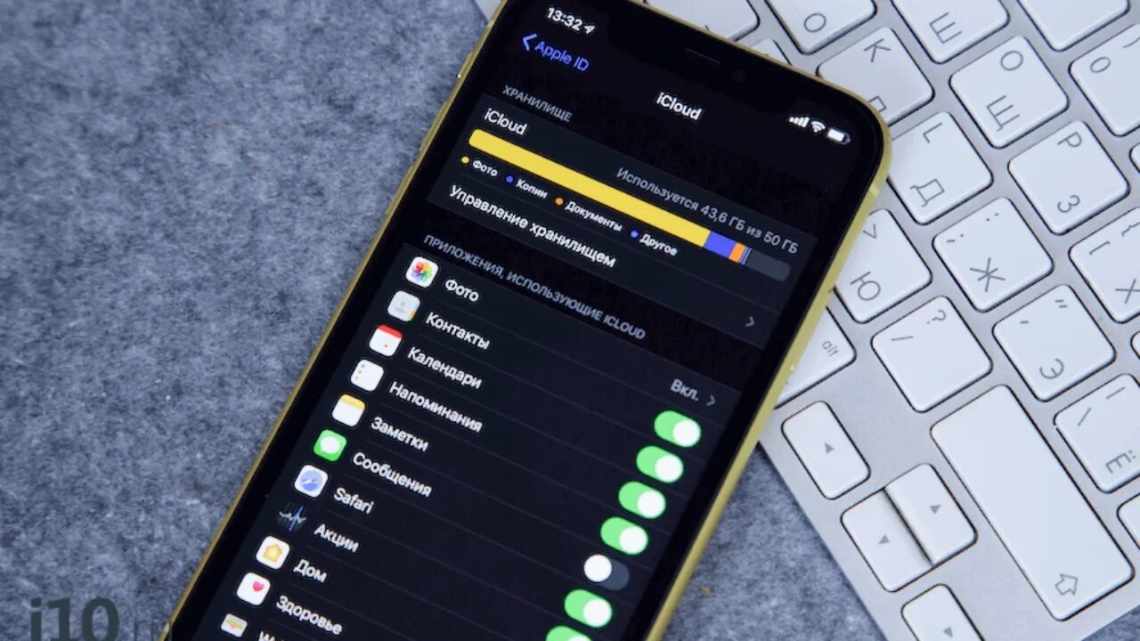
Як я чищу пам'ять на своєму iPhone і iPad
Наші iPhone і iPad просто створені для того, щоб зробити наше життя кращим. Ми із задоволенням забиваємо їх музикою, відео, іграми, книгами, подкастами. Фотографуємо і викладаємо в Інстаграм сотні фотографій, розміщуємо цікаві пости в соцмережах, ділимося медіа контентом в месенджерах, і ось раптово приходить той самий момент, коли система повідомляє нам про брак вільного місця на гаджеті. Що робити в цьому випадку?
- Що займає місце на iPhone
- Що займає інше в iPhone
- Як почистити пам'ять iPhone і iPad
- Як почистити Viber
- Як почистити WhatsApp
- Як почистити Telegram
- Як почистити Instagram
- Як оптимізувати фото і відео на iPhone і iPad
- Як звантажувати невикористовувані програми на iPhone і iPad
- Що ще можна видалити з iPhone і iPad
- Як очистити кеш Safari
- Як очистити Інше в iPhone і iPad
Особливо важко доводиться користувачам старих гаджетів з 16 Gb сховища на борту, але навіть і власники апаратів з 64 Gb і навіть 128 Gb в 2020 році не завжди відчувають себе комфортно. Адже iOS і iPadOS працюють швидко в тому випадку, коли на флеш-накопичувачі є хоча б 10% вільного місця.
Що займає місце на iPhone
Насамперед багато дорогоцінного місця з'їдають відео і фотографії, відзняті на гаджет. З кожним роком в iPhone вдосконалюються камери, а відповідно і якість зйомки. Однак зі зростанням роздільної здатності зростає і розмір файлу. Нічого дивуватися, що ролик, відзнятий в 4К буде практично в два рази більше такого ж ролика, але в FullHD.
Також багато місця займають сенджери, що накопичилися в листуваннях, медіаданні - відеоролики, голосові повідомлення, зображення, гіфки, pdf-файли тощо. Ми постійно ділимося подібними вкладеннями, але дуже рідко видаляємо повідомлення або цілі бесіди, в результаті за кілька місяців в тому ж Telegram, Viber або клієнті електронної пошти може накопичитися значний обсяг непотрібних даних.
Аналогічно накопичується і кеш додатків соціальних мереж. Ті ж Facebook і Instagram у активних юзерів можуть займати дуже значне місце на накопичувачі. Хоча розмір самих програм в App Store невеликий.
Любителі мобільного геймінгу повинні бути готові до того, що розмір ігор з гідною графікою часом вимірюється гігабайтами, а з часом у міру проходження гра ще й солідно розростається на накопичувачі.
Що займає інше в iPhone
В iOS є вбудовані засоби для моніторингу вмісту флешнакопичувача пристрою. Загальну інформацію можна дізнатися в налаштуваннях шляхом Основні-Про цей пристрій. А більш детального по шляху Основні-Сховище iPhone. Для планшета буде відповідно Сховище iPad. На наочній гістограмі буде показано, скільки займають місця програми, фото і відео, інші медіафайли, сама система і розділ під назвою Інше. Нижче наводяться рекомендації, про те як збільшити вільне місце за рахунок навантаження невикористовуваних додатків та оптимізації зберігання фото з високою роздільною здатністю в iCloud. А ще нижче - найголовніше: в порядку убування своєї «ненажерливості» представлені всі додатки, що займають дорогоцінний обсяг вбудованого накопичувача. Зайшовши в кожен пункт можна побачити, скільки «важить» сам додаток, і скільки місця займають його дані.
Як почистити пам'ять iPhone і iPad
Насамперед потрібно визначитися з тим, які «великовагові» програми не потрібні. Наприклад, я жодного разу так і не користувався GarceBand, а він сам по собі важить 1,56 Gb, а встановлений був разом з операційною системою - видаляємо. Багато місця займає iMovie, але це ще й тому, що я недавно склеював у ньому відзняті ролики з прогулянки. Для очищення потрібно зайти в сам iMovie і видалити всі проекти. Готові фільми вже експортовані у Фото, дублікати та оригінали нам не потрібні. Далі дивлюся, які ігри я вже пройшов і не звертався до них більше місяця, в результаті з гаджета полетіли і Asphalt 8, і Temple Run разом з Томом, який біжить за золотом, а ось танчики з Майнкрафтом довелося залишити, поки не награються діти.
Як почистити Viber
Продовження вивчення сховища iPhone показує, що величезне місце з'їдають дані месенджерів. Методика боротьби дуже проста. Потрібно зайти в WhatsApp, Viber і Telegram, а там подивитися бесіди і повидаляти непотрібні медіафайли. Наприклад, у Viber відкриваю потрібну групу, тапаю вгорі за її назвою і в розділі «Галерея медіа» тапаю «Показати все». Знайдені об'єкти підлягають безжалісному видаленню.
У параметрах Viber буде корисно зайти в розділ «Мультимедіа» і в підрозділі «Зберігати медіафайли» замість Безстроково вказати, скажімо, 1 місяць.
Як почистити WhatsApp
У WhatsApp натискаємо на бесіду вгорі тапаємо по імені контакту, далі заходимо в «Медіа, посилання і документи» і починаємо чистку.
На відміну від Viber не можна видалити відразу всі повідомлення. Однак можна зайти в Параметри-Дані та сховище-сховище, вибрати контакт і внизу екрану тапнути «Керувати» і видалити все непотрібне.
Як почистити Telegram
У Telegram можна видаляти або окремо непотрібні медіа, файли, посилання, для чого досить просто тапнути вгорі за назвою контакту або назвою чату, або очищати всі медіафайли в чатах через налаштування.
Для цього проходимо в Налаштування-Дані і пам'ять-Використання пам'яті. На цій вкладці по-перше можна обмежити термін зберігання медіа на смартфоні, по-друге очистити кеш Telegram, і по-третє зайти в кожен чат і очистити непотрібні дані.
З вбудованими повідомленнями потрібно виконати таке. Заходимо на гаджеті в Налаштування-Повідомлення. Знаходимо параметр «Залишати повідомлення» і змінюємо з «Безстроково» на «30 днів». У розділі Аудіоповідомлення потрібно перевірити, щоб параметр «Закінчується» стояв «Через 2 хв».
Як почистити Instagram
Найпростіший спосіб очищення величезного кешу в Facebook, Instagram і ВКонтакте - це видалення самого додатку і подальша його перевстановка з App Store. Так, потім доведеться знову залогинитися в кожен обліковий запис, але ж у нас же є Зв'язка ключів. Таким способом я очистив пару-трійку гігабайт сміття, що накопичилося.
Як оптимізувати фото і відео на iPhone і iPad
В iOS і iPadOS є чудова функція, що дозволяє зберігати оригінали фото і відео в iCloud, а на пристрої залишати зменшені версії файлів. Ті 5 Gb сховища в хмарі, які Apple дає безкоштовно, практично нікому не вистачає, тому я майже відразу ж купив тарифний план на 200 Gb за 149 р на місяць. Цього цілком вистачає на всіх, хто користується яблучними пристроями у нас в сім'ї і в налаштуваннях Фото на пристроях у нас включена відповідна опція. Зараз практично скрізь доступний хороший мобільний інтернет, тому проблем із завантаженням потрібної фотки при необхідності не виникає.
Якщо видаляти фото і відео вручну з програми Фото, то для реального звільнення простору на накопичувачі після чистки потрібно додатково зайти в Альбоми-Недавно видалені-Вибрати-Видалити все.
Оскільки я користуюся Microsoft Office 365, за підпискою надається 1Tb сховища OneDrive, тому у мене встановлено відповідний додаток на мобільні гаджети, який відразу ж вивантажує всі мої фото в хмару від Майкрософт, відповідно в iCloud я зберігаю тільки найцінніше і найновіше.
Для тих, хто не користується OneDrive, настійно рекомендую Google Photo. Сервіс, розроблений «корпорацією добра» дозволяє вивантажувати з пристроїв і зберігати в хмарі абсолютно безкоштовно фото роздільною здатністю до 16 Мпікс. і відео роздільною здатністю до 1080p. Цього достатньо більшості користувачів, включаючи мене. Оригінальне відео в 4К так зберігати не вийде, потрібно буде або погодитися на його конвертацію до FullHD, або вміщати в 15 Gb, які Google дає безкоштовно, а за все інше оформляти підписку. До речі Google Photo після вивантаження вашої творчості в хмару пропонує видалити оригінали з гаджета і тим самим звільняє місце.
Ще що потрібно зробити власникам iPhone 7 і новіше - це зайти в налаштування камери і вибрати розділ «Формати». Тут потрібно включити параметр «Висока ефективність» для збереження фото в контейнер heic замість jpeg і стиснення відео кодеком H.265 замість H.264.
Також рекомендую відключити збереження оригіналів HDR-знімків.
Як звантажувати невикористовувані програми на iPhone і iPad
Для початку необхідно самому з'ясувати, які програми не запускаються давно на гаджеті, нахабно займаючи при цьому дорогоцінне місце. Я завжди видаляю ті додатки, до яких не звертався більше місяця. Будь-яка віддалена програма, зазвичай можна без проблем у разі необхідності завантажити повторно з App Store.
Для користувачів, які бояться втратити дані з додатків, якими користуються дуже рідко, Apple передбачила можливість видалення самої програми з гаджета, але з резервуванням всіх її налаштувань і документів. Це включається в налаштуваннях шляхом iTunes Store і App Store-Звантажувати невикористовувані. Операційна система сама визначає, яким додатком власник гаджета рідко користується і звантажує його. У разі необхідності завжди можна завантажити додаток з магазину, а налаштування і документи залишаться в цілості і збереження.
Що ще можна видалити з iPhone і iPad
Перш за все потрібно прибирати завантажену музику. Я слухаю Apple Music, у мене оформлена сімейна підписка на всіх членів нашої сім'ї. Але, враховуючи наявність WiFi вдома і на роботі, а також достатнього обсягу трафіку мобільного інтернету, я не закачую треки на пристрій, а слухаю їх онлайн. У налаштуваннях можна вказати, який обсяг завантаженої музики варто залишати на пристрої. Проходимо шляхом Налаштування-Музика-Оптимізація сховища. Вмикаємо тумблер і вказуємо бажаний розмір. Від уже завантаженої для прослуховування офлайн музики можна позбутися, пройшовши в Настройки-Основні-Сховище iPhone. Тут знаходимо «Музика», заходимо і видаляємо альбоми і пісні.
Для тих, хто купує фільми в iTunes і дивиться їх на улюбленому гаджеті, потрібно періодично відкривати додаток Apple TV, заходити в розділ «Медіатека» і очищати вміст.
Подібно необхідно видаляти прослухані подкасти в однойменному додатку. І в налаштуваннях подкастів також не завадить тримати увімкнений тумблер «Видалення відтворених».
Як очистити кеш Safari
Наш улюблений браузер на iOS і iPadOS з часом також може розростися до недозволених розмірів. На щастя, з цим легко боротися. Проходжу шляхом Налаштування-Safari-Очистити історію і дані. После этого правда придется по-новому залогиниться во все интернет сервисы, которыми пользуетесь через браузер, но опять же Связка ключей в помощь.
Як очистити Інше в iPhone і iPad
При підключенні гаджета до комп'ютера в iTunes або в Finder на Mac з macOS Catalina на гістограмі використання пам'яті крім категорій з зрозумілими назвами (Програми, Фото) відображається ще й розділ «Інше», який іноді досягає значних розмірів. Сюди потрапляє те, що сама система не належить до конкретного типу даних.
Це в основному кеш системи, кеш програм, який не відобразився в категорії Програми, дані залишилися після невдалої синхронізації з iTunes або Finder на ПК або Mac відповідно, невдалі тимчасові файли і так далі. Очищення цього розділу варто починати з аналізу програм і їх кешу в Параметрах.
Прожорливі програми варто видалити і при необхідності встановити заново. Також потрібно регулярно перезавантажувати гаджет. У мене після чергового перезавантаження якось звільнилося майже півгігабайта з розділу Інше. Іноді найбільш кардинальним і дієвим варіантом очищення цієї області накопичувача буде скидання гаджета до заводських налаштувань і відновлення з резервної копії. Я пробував і спеціальні утиліти, зокрема, Phone Clean. За допомогою цього софта також вдавалося звільнити до 300-400 Mb місцях на пристрої.
Ось за допомогою таких нехитрих маніпуляцій мені вдається підтримувати свої яблучні гаджети в не сильно захаращеному стані. А як ви боретеся за кожен мегабайт на своїх пристроях і що порадили б мені і нашим читачам? Як завжди чекаємо ваших коментарів і готові обговорити все це в нашому Telegram-чаті.
